Pour importer une VCard, ou un contact de messagerie, dans Excel, exportez-la à partir de votre programme de messagerie ou de contacts dans un format de valeur séparée par des virgules, qu'Excel 2013 peut ouvrir directement. Tous les principaux programmes de messagerie prennent en charge l'exportation d'un ou de plusieurs contacts sous forme de fichier CSV. Si quelqu'un vous a envoyé une VCard directement par e-mail ou par message, enregistrez-la dans votre dossier Contacts Windows et utilisez la fonction d'exportation des contacts pour la convertir au format CSV.
La procédure pour exporter des contacts à partir d'un programme de messagerie varie en fonction du programme.
Vidéo du jour
Gmail
Accédez à vos contacts dans Gmail, cliquez sur le Suite menu déroulant et choisissez Exportation. Dans la boîte de dialogue Exporter, sélectionnez les contacts à exporter et cochez la case Format CSV Outlook.
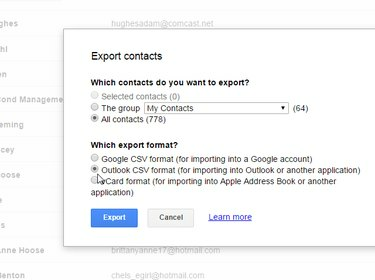
Crédit d'image : Image reproduite avec l'aimable autorisation de Google
Conseil
Depuis mai 2015, vous devez utiliser l'interface « anciens contacts » afin d'exporter les contacts. Gmail affiche un avertissement si vous utilisez sa nouvelle interface et fournit un lien pour revenir à la précédente.
Yahoo
Dans Yahoo Mail, sélectionnez le Contacts dans le menu, choisissez l'icône Actions menu et sélectionnez Exportation.

Crédit d'image : Image reproduite avec l'aimable autorisation de Yahoo
Dans la boîte de dialogue Exporter les contacts, choisissez Yahoo CSV. Malgré son nom, le fichier généré n'est qu'un fichier CSV normal et n'est pas spécifique à Yahoo. Yahoo génère le fichier, puis le télécharge dans votre dossier Téléchargements par défaut.
Perspectives
Si vous avez des contacts dans Outlook à importer dans Excel, il s'agit d'un processus en deux étapes :
- Enregistrez-les en tant que VCards en pièce jointe d'un e-mail.
- Utilisez les contacts Windows. outil pour exporter les VCards au format CSV.
Ouvrez votre Contacts Outlook page, sélectionnez le ou les contacts à importer dans Excel, choisissez Transférer le contact puis En tant que carte de visite. Cela enregistre vos contacts Outlook en tant que pièces jointes VCard à un e-mail. Sélectionnez tous les contacts dans l'e-mail, faites un clic droit et choisissez Copie.

Transférez les VCards et copiez-les à partir de l'e-mail.
Crédit d'image : Image reproduite avec l'aimable autorisation de Microsoft
Collez les VCards dans votre dossier Contacts Windows en suivant les instructions ci-dessous.
Si vous avez exporté des contacts de messagerie sous forme de VCards ou reçu une VCard dans un e-mail, utilisez la fonction Exporter dans Contacts Windows pour exporter les VCards sous forme de fichier CSV. Copiez vos VCards dans le dossier Contacts de Windows à l'adresse C:\Utilisateurs\votre-nom d'utilisateur\Contacts, où "votre-nom d'utilisateur" est votre compte d'utilisateur Windows. Une fois dans ce dossier, vous avez accès aux fonctionnalités d'import et d'export de contacts.
Sélectionnez vos VCards, cliquez sur Exportation dans le menu et choisissez CSV (valeurs séparées par des virgules) dans la boîte de dialogue Exporter les contacts Windows. Cliquez sur Exportation.

Crédit d'image : Image reproduite avec l'aimable autorisation de Microsoft
Choisissez un emplacement pour enregistrer votre fichier, cliquez sur Prochain puis sélectionnez les champs de votre VCard que vous souhaitez inclure dans votre fichier CSV.
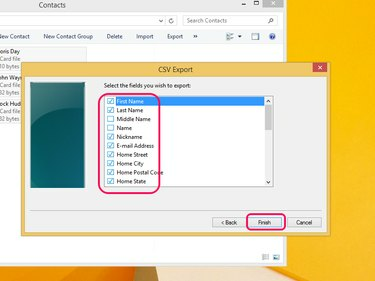
Crédit d'image : Image reproduite avec l'aimable autorisation de Microsoft
Chaque champ que vous incluez devient un en-tête de colonne dans votre document Excel. Par exemple, si vous choisissez les champs « Premier », « Dernier » et « e-mail », votre document Excel comportera trois colonnes: Premier, Dernier et E-mail. Cliquez sur Finir. Windows exporte vos VCards vers un fichier CSV, que vous pouvez ensuite ouvrir directement dans Excel en double-cliquant sur le fichier.
Conseil
Si vous n'êtes pas sous Windows ou préférez utiliser un autre outil que Windows Contacts, divers convertisseurs VCard vers CSV sont disponibles sur Internet. Certains sont basés sur un navigateur, sur lequel vous téléchargez une VCard et le site la convertit en CSV; d'autres sont des logiciels que vous téléchargez et utilisez à partir de votre ordinateur. L'Université de Caroline du Nord offre un convertisseur en ligne, bien qu'il ne gère qu'une seule VCard à la fois. Opale-Convertir VCF en CSV en VCF offre un essai gratuit de son programme mais coûte 39 $ à l'achat, en mai 2015.




